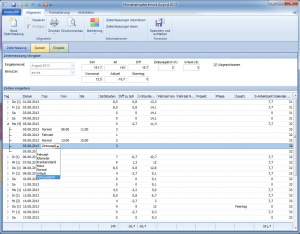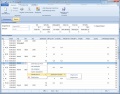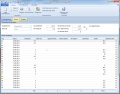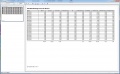Zeiterfassung Monatserfassung: Unterschied zwischen den Versionen
Admin (Diskussion | Beiträge) K |
Admin (Diskussion | Beiträge) K (→Bilder) |
||
| Zeile 44: | Zeile 44: | ||
== Bilder == | == Bilder == | ||
<gallery> | <gallery> | ||
| − | Bild:zeiterfassungmonatseingabe.jpg | + | Bild:zeiterfassungmonatseingabe.jpg|Zeiterfassung mit Feiertag |
| − | Bild:zeiterfassungmonatseingabe_1.jpg | + | Bild:zeiterfassungmonatseingabe_1.jpg|Anzeige von Urlaubstagen in der Erfassung |
Bild:zeiterfassungmonatseingabe_2.jpg | Bild:zeiterfassungmonatseingabe_2.jpg | ||
Bild:zeiterfassungmonatseingabe_3.jpg|Druckbericht Übersicht | Bild:zeiterfassungmonatseingabe_3.jpg|Druckbericht Übersicht | ||
Version vom 9. September 2013, 13:26 Uhr
Verwenden Sie den Zeiterfassungsfilter, um zu den Zeiterfassungen zu gelangen. Verwenden Sie die Symbolleiste Stammdaten, um nach Datensätzen zu suchen, zu bearbeiten oder zu löschen. Verwenden Sie die Schaltfläche Neu, um einen neuen Datensatz hinzuzufügen. Durch einen Doppelklick mit der linken Maustaste, öffnen Sie das ausgewählte Objekt. Verwenden Sie die Ribbonbars um Belegfunktionen auszuführen. Sie können mit den folgenden Steuerbefehle eine Monatseingabe von Zeiterfassungen ausführen:
Über diesen Dialog können Sie schnell und unkompliziert Zeiterfassungen in envira.ERP anlegen für ein ganzes Monat eingeben. In den Kopfdaten können die folgenden Informationen erfasst werden:
- Eingabemonat: Definiert das Monat. Als Speicherdatum dient der Erste des ausgewählten Monats
- Benutzer
- Soll Arbeitszeit: Errechnete Soll Arbeitszeit laut Zeitmodell
- Ist Arbeitszeit: Eingegebene Zeiterfassungen
- Überstunden Übertrag: Übertrag der Überstunden vom Vormonat
Für die Erfassung von Mitarbeiterzeiten stehen Ihnen die folgenden Datenfelder zur Verfügung:
- Tag: Der aktuelle Tag der Erfassung
- Datum
- Typ: Geben Sie an, um welchen Zeiterfassungstyp es sich handelt
- Von: Die Uhrzeit, wann der Mitarbeiter die Arbeit beginnt, zb. 08:00 oder 08:25
- Bis: Endzeit der Erfassung
- Zeit/Kosten: Gesamtzeit, dezimal: Kommt zu Geht abzüglich Mittagspause von/bis
- Diff zu Soll: Differenz zur Sollzeit. Die Sollzeit wird in den Ressourcen bzw. im Zeitmodell erfasst
- Ü-Stunden Saldo: Saldo aus der Differenz Ist zu Soll. Als Basis dient die Differenz aus der letzten Zeiterfassung
- Projekt: Wählen Sie das Projekt aus
- Phase: Wählen Sie die zugehörige Projektphase
- Zusatz
- S-Arbeitszeit: Soll Arbeitszeit für den aktuellen Tag
- Kalenderwoche
Die Registerkarte Spesen wird aufgrund der eingegebenen Daten automatisch Berechnet. Es stehen Ihnen die folgenden Datenfelder zur Verfügung:
- Tag: Der aktuelle Tag der Erfassung
- Datum
- Arbeitszeit: Arbeitszeit wird dezimal von Kommt/Geht bzw. Von/Bis gerechnet
- Diäten (h): Summe der als Diätenfähigen h-Erfassungen auf den Tag gerechnet
- Kosten Gesamt: Summe der EUR-Erfassungen
- KM Gesamt: Summiert eingetragen km-Einheiten des jeweiligen Tages
- Gesamtzeit: Gesamtarbeitszeit die zur Diätenabrechnung verwendet wird
- Diäten: Summe der angefallenen Diäten
- Kalenderwoche
Zeiterfassungen über envira.Mobile werden in der Monatserfassung ergänzt. Erfasste Zeiten können über Projekzeiten oder über einen Fakturenartikel abgerechnet werden.
Wochenenden und Feiertage aus dem Mitarbeiterstamm werden bei der Monatserfassung mit berücksichtigt.